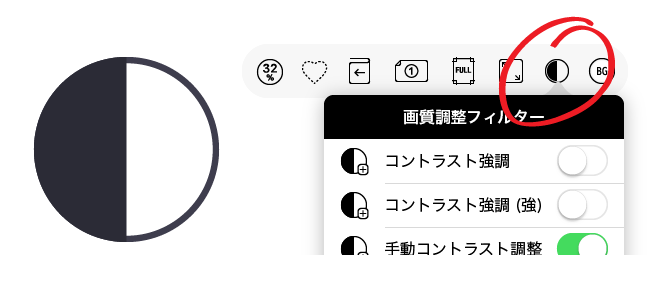今回は、Bookloverの2.2.0の新機能、「画質調整フィルター」をご紹介します。
ScanSnapなどでRGBモードでスキャンした画像は古い本ですと紙の地色を拾ってしまったりしてそのままでは読みづらいことがあります。
スキャナーのドライバーでコントラストを強調してスキャンすることが出来ますが、往々にしてコントラストが強すぎてギスギスした画質になってしまうため、良好な画像を得るにはRGBでスキャンし他画像をPCのイメージ編集ソフトなどを使ってレベル補正処理を行う必要があります。これが結構な手間で、スキャン作業そのものが億劫に感じられる方も多いでしょう。
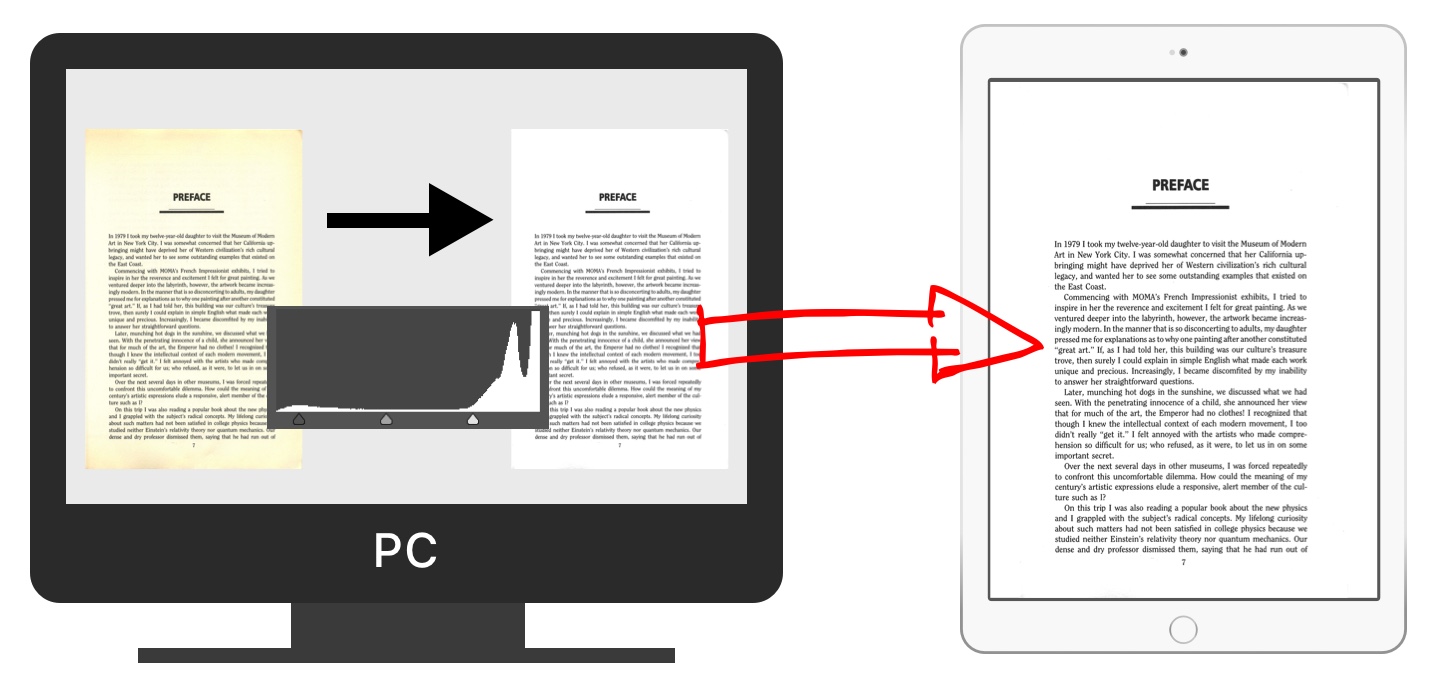
(Page Image from “Art & Physics — Parallel Visions in Space, Time, and Light” by Leonard Shlain)
しかし、Bookloverに新しく追加された「画質調整フィルター」を使えば、簡単に読みやすい画質に調整して読書を楽しむことが可能です。
読書中に、コントラストが弱くて画面が眠いなとか色かぶりがあるなとか、黒が締まってないなとか白部分にノイズや裏透けが有るなと感じたら、読書設定メニューのなかの「画質調整フィルター」をタップして下さい。使用可能なフィルターのリストが表示されます。以下で、それぞれのフィルターを簡単に解説いたします。
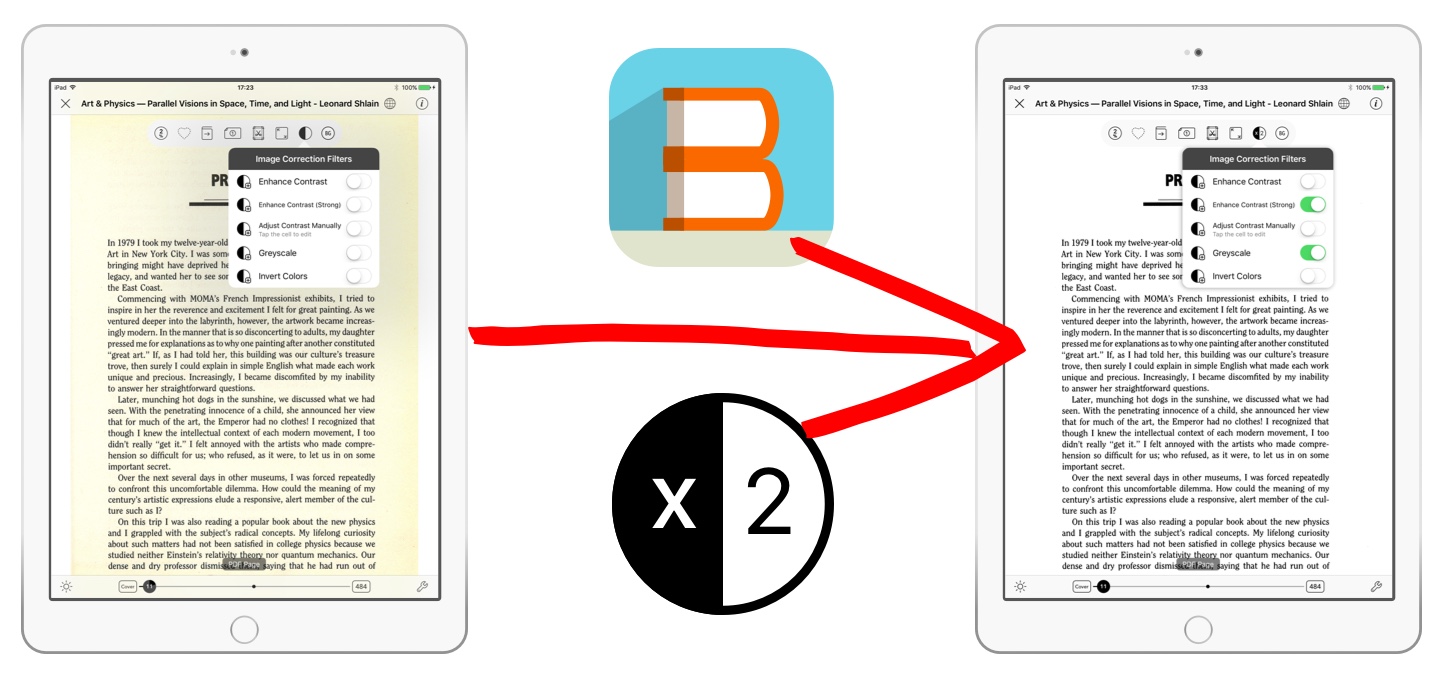
(Page Image from “Art & Physics — Parallel Visions in Space, Time, and Light” by Leonard Shlain)
コントラスト強調、コントラスト強調(強)
これら2つのコントラスト強調フィルターは、あらかじめ設定された値でコントラストの強調を行います。多くの場合は通常の「コントラスト強調」フィルターでだいたい読みやすくなると思いますが、対象の画質に応じて「強」と使い分けて下さい。
手動コントラスト調整
既定のコントラスト強調フィルターでは、思い通りの結果が得られなかった場合には、マニュアルでコントラストを調整することが出来ます。スイッチをONにすると設定画面に移行します。白いスライダーはページの白い部分を、黒いスライダーは黒い部分をそれぞれ調整します。白いスライダーを右に動かすと、ページ画像内の「白で表示したい部分」の範囲が拡大します。スライダーを右方向に動かすと、スキャン時のノイズや裏スケが消えていくのがわかると思います。あまり動かしすぎると淡い箇所が飛んでしまい、文字が痩せたりコミックの場合はトーン部分が減ってしまったりするので画面を見ながらちょうどいい箇所で止めて下さい。
黒いスライダーは黒いインクの色の黒さ加減を調整します。黒インクで印刷されている部分がちょうどいい黒さになるまでスライダーを右に移動させます。こちらも動かしすぎると暗い部分が潰れてしまいますのでちょうどいいところで止めます。
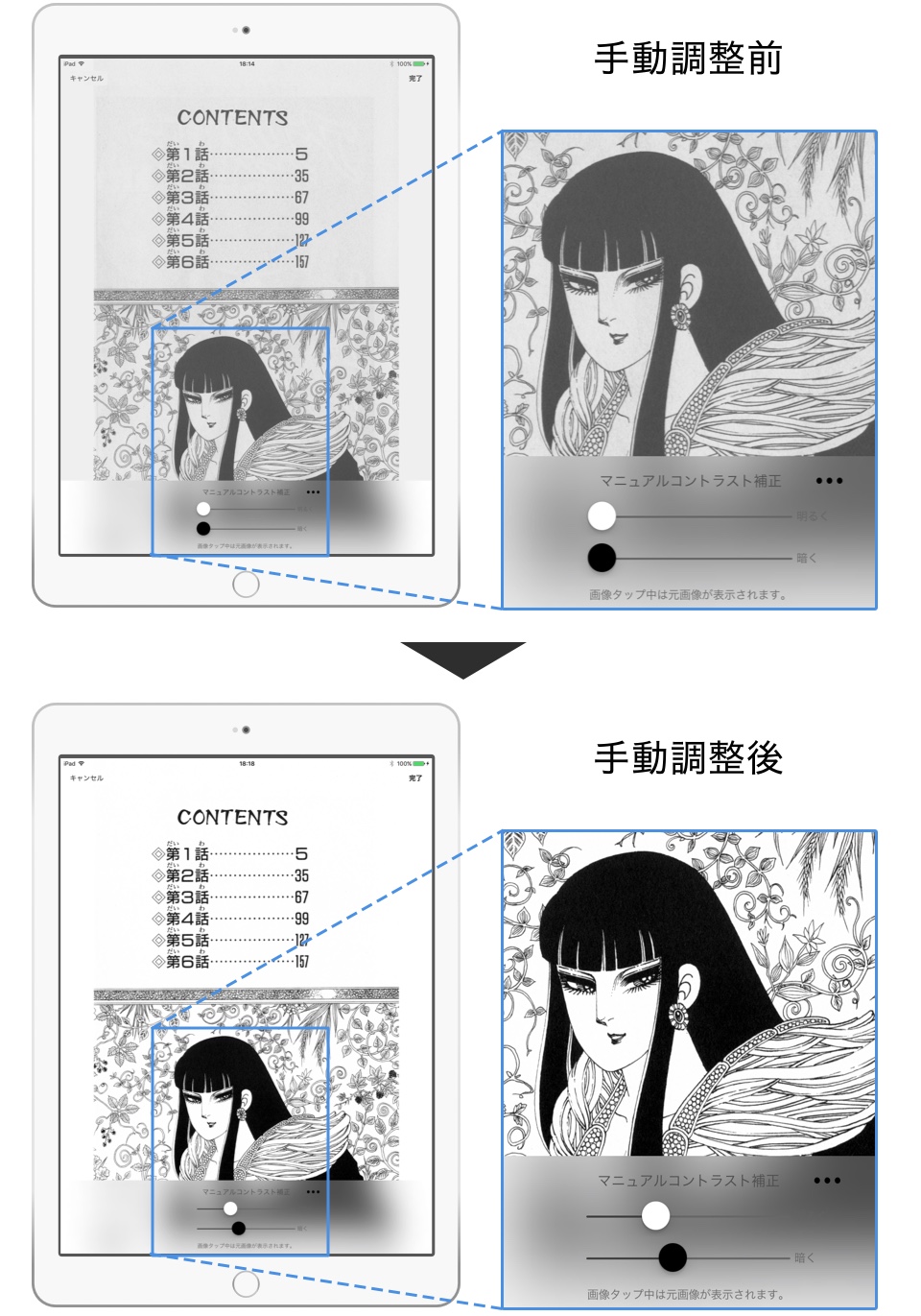
(Page Image from “アスタルト 1” by 魔夜峰央 秋田書店 )
マニュアルコントラスト調整にはオプションがあります。3つのドットのアイコンをタップすることでアクセスします。「グレー化」は画面の色味を抜いてグレーに画像を変換します。「中間調を補正する」はONにすると白と黒のスライダーの間にグレーのスライダーが追加され、画像の中間くらいの濃さの部分の明るさ暗さを微調整することが出来ます。通常は「白」と「黒」だけの調整で十分な結果が得られますが、更に画質に拘りたいときはこの「中間調」を調整してみて下さい。この3種類のスライダーを使えば大抵の本のスキャンは良好な画質に変換して表示することが出来ると思います。
グレー化
表示される画像の色味を抜きます。スキャンしたページ画像が黄色や赤に色かぶりをしているときにONにして下さい。(「手動コントラスト調整」のオプション内の「グレー化」と連動しています。)

(Page Image from “真理先生” by 武者小路実篤 新潮社 )
色の反転
ページのカラーを反転表示します。有効な利用方法としましては、背景色を黒に設定してこのフィルターをONにすると画面が黒地に白の表示になりますので、飛行機の中や明かりを消した深夜の読書の際などに、眩しさを低減しての読書が可能です。
これらの画質調整フィルターは、本ごとに設定されるため、一度設定してしまえば次回同じ本を開いたときにも有効です。
また、有効にしているフィルターの数はアイコン内に数字で表示されます。(有効にしたフィルターの数が増えると旧世代の機種では次のページの表示が遅くなりますのでご注意下さい。)
Bookloverの「画質調整フィルター」を活用することで、
- 既にスキャンした本の画質をいつでも読みやすく微調整できる。
- 新しく自炊する際に、とにかくRGBで取り込んでおけば、読むときにきれいな画質にして読むことが出来るので自炊の際の手間が省ける。
というメリットが得られます。満足の行く画質で自炊した本の読書をお楽しみ下さい。